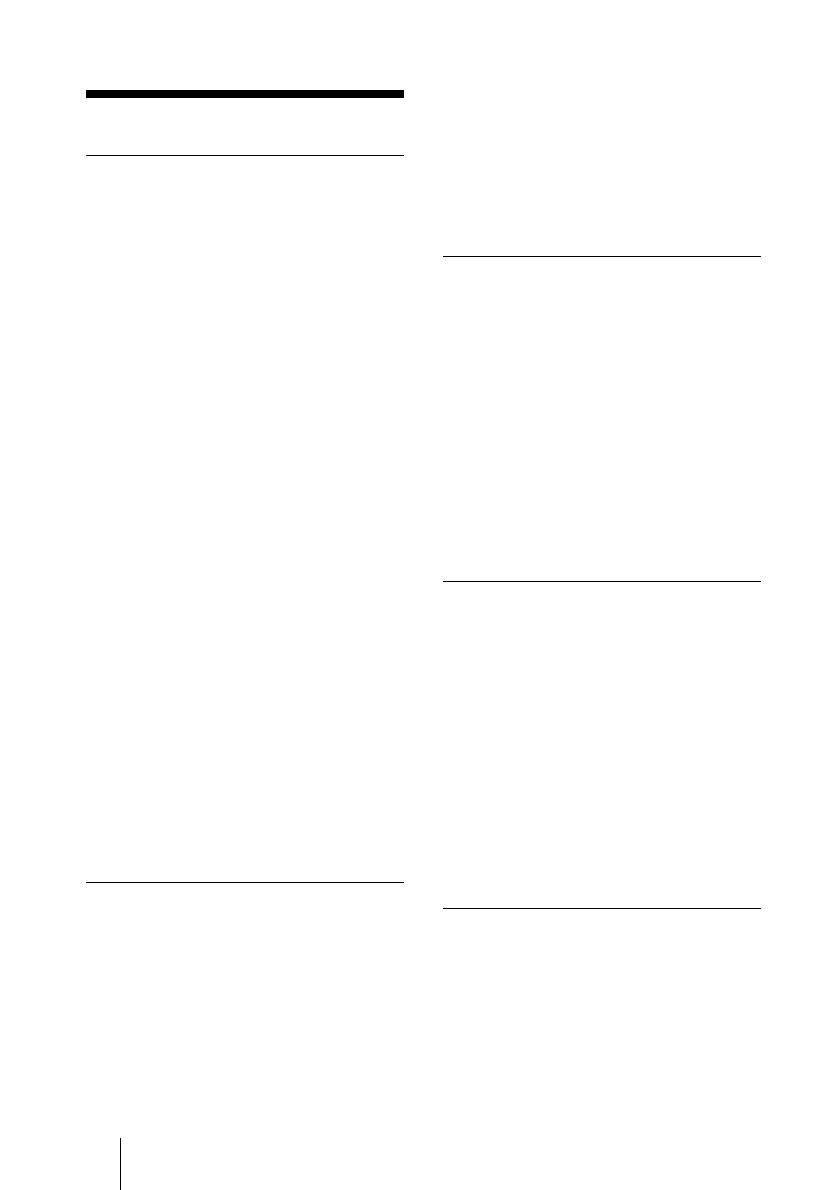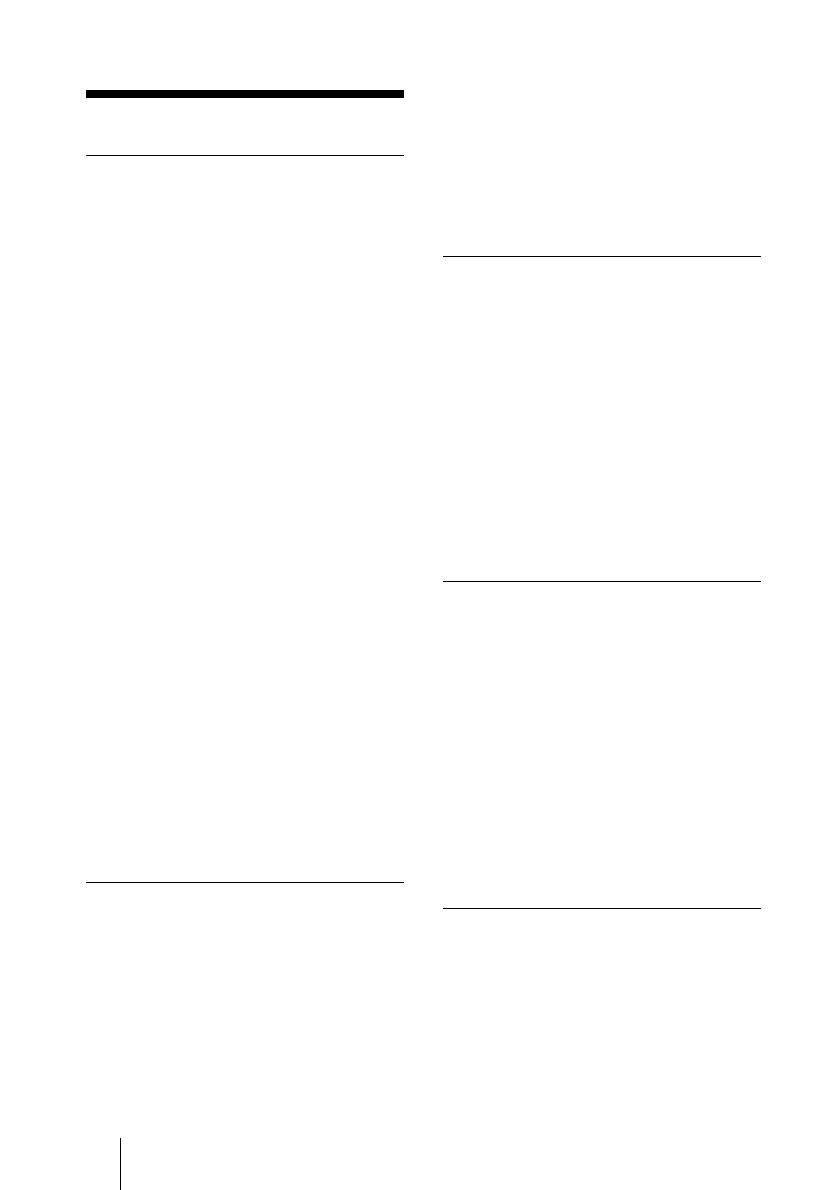
ES
4 Precauciones
B Introducción
Precauciones
Seguridad
• Compruebe que la tensión de
funcionamiento de la unidad sea la misma
que la del suministro eléctrico local.
• Si se introduce algún objeto sólido o
líquido en la unidad, desenchúfela y haga
que sea revisada por personal
especializado antes de volver a utilizarla.
• Desenchufe la unidad de la toma mural
cuando no vaya a utilizarla durante varios
días.
• Para desconectar el cable, tire del enchufe.
Nunca tire del propio cable.
• La toma mural debe encontrarse cerca de
la unidad y ser de fácil acceso.
• La unidad no estará desconectada de la
fuente de alimentación de CA (toma de
corriente) mientras esté conectada a la
toma mural, aunque haya apagado la
unidad.
• No mire al objetivo mientras la lámpara
esté encendida.
• No coloque la mano ni ningún objeto cerca
de los orificios de ventilación. El aire que
sale es caliente.
• Tenga cuidado de no pillarse los dedos con
el ajustador. El ajustador eléctrico de
inclinación de esta unidad se extiende
automáticamente al activar la
alimentación y se repliega
automáticamente al desactivarla. No toque
la unidad durante el funcionamiento del
ajustador. Ajuste cuidadosamente el
ajustador eléctrico de inclinación una vez
que haya terminado la operación
automática.
• No ponga paños o papeles bajo la unidad.
Iluminación
• Con el fin de obtener imágenes con la
mejor calidad posible, la parte frontal de la
pantalla no debe estar expuesta a la luz
solar ni a iluminaciones directas.
• Se recomienda utilizar una luz proyectora
en el techo. Cubra las lámparas
fluorescentes para evitar que se produzca
una disminución en la relación de
contraste.
• Cubra con tela opaca las ventanas que
estén orientadas hacia la pantalla.
• Es recomendable instalar el proyector en
una sala cuyo suelo y paredes estén hechos
con materiales que no reflejen la luz. Si el
suelo y las paredes están hechos de dicho
tipo de material, se recomienda cambiar el
color de éstos por uno oscuro.
Prevención del calentamiento
interno
Después de desactivar la alimentación con la
tecla I / 1, no desconecte la unidad de la
toma mural mientras el ventilador de
refrigeración est en funcionamiento.
Precaución
El proyector está equipado con orificios de
ventilación de aspiración y de escape. No
bloquee dichos orificios ni coloque nada
cerca de ellos, ya que si lo hace puede
producirse un recalentamiento interno,
causando el deterioro de la imagen o daños
al proyector.
Limpieza
• Para mantener el exterior de la unidad
como nuevo, límpielo periódicamente con
un paño suave. Las manchas persistentes
pueden eliminarse con un paño
ligeramente humedecido en una solución
detergente suave. No utilice nunca
disolventes concentrados, como diluyente,
bencina o limpiadores abrasivos, ya que
dañarán el exterior.
• Evite tocar el objetivo. Utilice un paño
seco y suave para eliminar el polvo del
objetivo. No utilice un paño húmedo,
soluciones detergentes ni diluyentes.
• Limpie el filtro con regularidad.
Proyector de datos LCD
• El proyector de datos LCD está fabricado
con tecnología de alta precisión. No
obstante, es posible que se observen
pequeños puntos negros, brillantes (rojos,
azules o verdes) o ambos, de forma
continua, en el proyector. Se trata de un
resultado normal del proceso de
fabricación y no indica fallo de
funcionamiento.